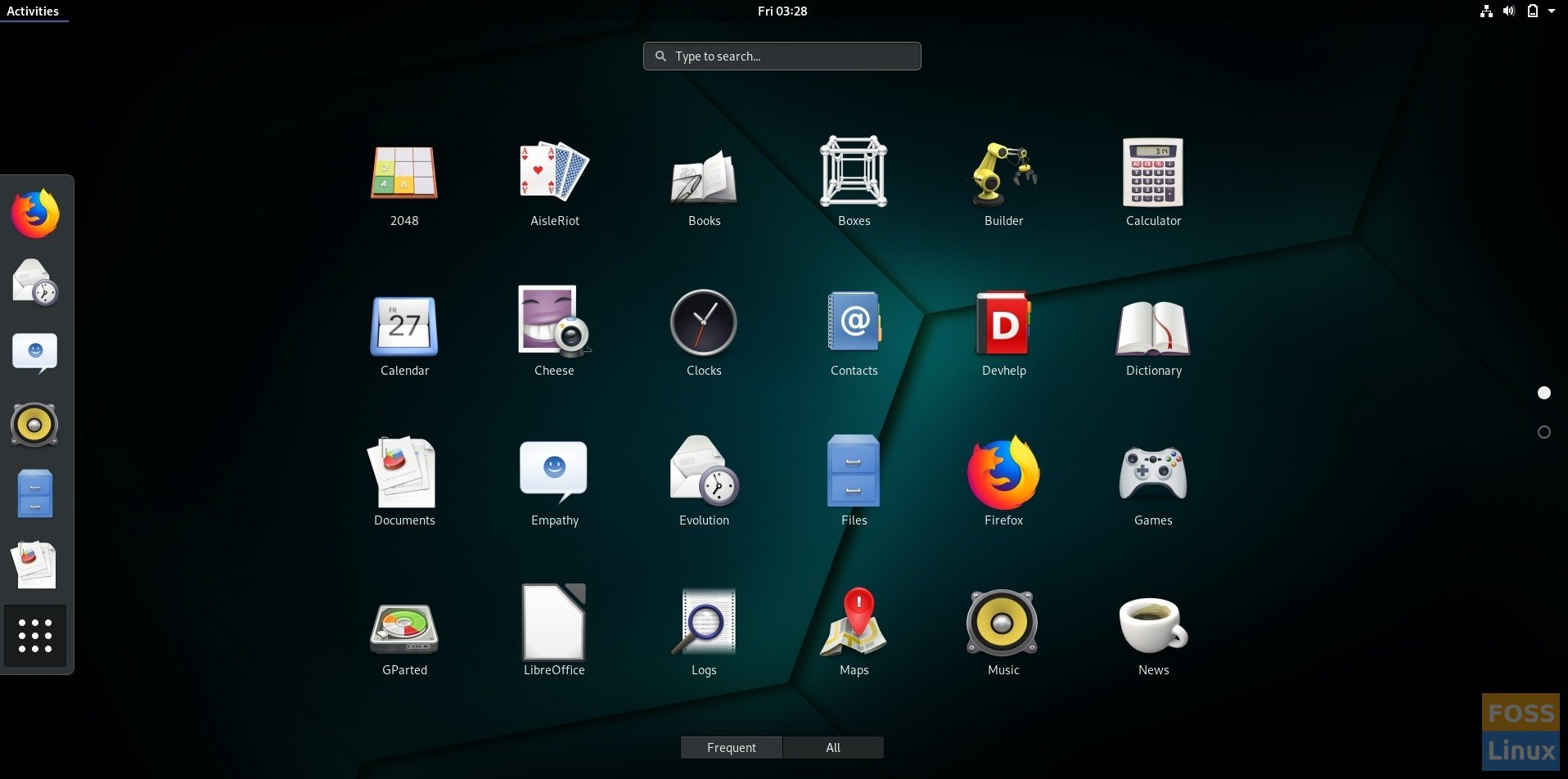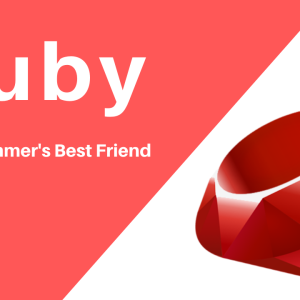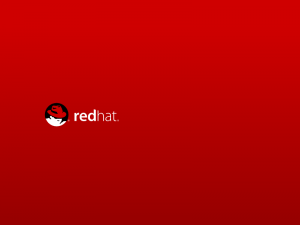¿ Qué hacer después de instalar Fedora 28 ?

El pasado 1 de Mayo se lanzó release 28 de esta gran distribución de GNU/Linux, Fedora 28. Sabemos que Fedora emerge de Red Hat Enterprise Linux para una comunidad Open Source. Los que hemos estado usando GNU/Linux desde que arrancó este proyecto por parte de Linus Torvalds por allá en los años 90, tenemos conciencia de que Fedora es una de las mejores distro linux que existen hoy en día en este apasionante mundo del software libre. Siempre queremos tunear nuestro sistema operativo y por ende nos preguntamos cuando recién actualizamos qué hacer después de instalar Fedora 28 o ahora qué sigue para que mi sistema me de el mejor desempeño para las distintas tareas cotidianas que necesito hacer.
Si tu tienes Fedora 27 y quieres actualizar en vez de instalar desde cero entonces te sugiero que veas el siguiente link donde explican el proceso en fedora magazine. Aunque está en inglés espero que no represente un problema para ti. Upgrading Fedora 27 Workstation to Fedora 28
Puedes descargar Fedora 28 desde el siguiente link si tu deseo es iniciar una instalación limpia desde cero. Torrents para Fedora 28
Si gustas ver uno de mis posts similares a este puedes ver el siguiente link en el cual publico ¿ Qué hacer después de instalar Fedora 26 ? Ya que mi costumbre es ir haciendo publicaciones de los release pares de Fedora ?
1. Entrar como root desde la terminal
su -
dar la contraseña de root y te autenticarás ?

2. Ejecutar el comando dnf -y update
Este comando actualizará todos los paquetes que trae por defecto fedora o si actualizaste también actualizará todos los paquetes que tu mismo has instalado desde Fedora 27.
dnf -y update
Si tienes instalado software que confías en este pero que no tiene una llave de verificación gpg entonces puedes ejecutar el siguiente comando,
dnf -y --nogpgcheck update
de esta manera, como puedes ver, no revisará las llaves gpg de cada paquete y así los actualizará sin ningún problema.
Este proceso te puede llevar mucho tiempo así que te sugiero hagas esto con paciencia y te prepares a esperar. Dependerá de cuanta paquetería tengas instalada si actualizaste desde Fedora 27.
3. Reiniciar el sistema
En caso de que haya actualizado el kernel entonces será indispensable ejecutar el reinicio del sistema con el siguiente comando.
reboot
4. De nuevo debes entrar como root
su -
Escribir la contraseña cuando te lo solicite el sistema.
5. Instalar el repositorio de RPM Fusion
Como ya lo mencioné en el post pasado, es un repositorio que incluye mucho software que por cuestiones legales no están en los repositorios de Fedora.
dnf -y install --nogpgcheck http://download1.rpmfusion.org/free/fedora/rpmfusion-free-release-$(rpm -E %fedora).noarch.rpm http://download1.rpmfusion.org/nonfree/fedora/rpmfusion-nonfree-release-$(rpm -E %fedora).noarch.rpm
6. Agregar el repositorio UnitedRPMs
Este repositorio contiene la paquetería más importante de rpmfusion y están actualizados. También tiene otros que el propio rpmfusion se resiste a empaquetar y publicar. Además este repositorio da soporte a versiones en desarrollo rawhide, alpha y beta de Fedora. PostInstallerF fusionó su paquetería con el proyecto UnitedRPMs y tenemos como resultado este gran e importante repositorio.
rpm -import https://raw.githubusercontent.com/UnitedRPMs/unitedrpms/master/URPMS-GPG-PUBLICKEY-Fedora-24
Y ahora se instala el repositorio UnitedRPMs. Por supuesto, hay que estar autenticado como root.
dnf -y install https://github.com/UnitedRPMs/unitedrpms/releases/download/7/unitedrpms-$(rpm -E %fedora)-7.fc$(rpm -E %fedora).noarch.rpm
7. Instalar Codecs
Para instalar algunos codecs que fedora no trae por defecto ejecuta el siguiente comando,
dnf -y install gstreamer1-plugins-base gstreamer1-plugins-good gstreamer1-libav gstreamer1-plugins-bad-free gstreamer1-plugins-bad-freeworld gstreamer1-plugins-bad-free-extras gstreamer1-plugins-good-extras gstreamer1-plugins-ugly gstreamer1-plugins-ugly-free
Para ffmpeg
dnf -y install ffmpeg
Para Mencoder
dnf -y install mencoder
Para ffmpeg2 theora
dnf -y install ffmpeg2theora
Para reproducir DVD con cifrado
dnf -y install libdvdread libdvdnav lsdvd libdvdcss
Para instalar Fresh Player
dnf -y install freshplayerplugin
Para instalar el tradicional Flash Player
dnf -y install flashplugin
8. Gestores de paquetería adicionales
Para Snap
dnf -y copr enable zyga/snapcore && dnf -y install snapd
Para Flatpak
dnf -y install flatpak
9. Compresores de archivos y carpetas
Muy útiles cuando se trata de transferir de computadora en computadora o transferir a y desde la nube.
dnf -y install unrar p7zip p7zip–plugins
10. Instalar Java
Versión Libre: OpenJDK
dnf -y install java
Versión Propietario de Oracle para 32 bits
Debes ejecutar lo siguiente línea por línea.
wget -c -O jre-oraclejava.rpm http://javadl.oracle.com/webapps/download/AutoDL?BundleId=220302_d54c1d3a095b4ff2b6607d096fa80163dnf -y install jre-oraclejava.rpmcd /usr/lib/mozilla/plugins/ln -s /usr/java/latest/lib/i386/libnpjp2.soecho ‘PATH=/usr/java/latest/bin:$PATH’ >> /etc/profile.d/java.sh
Versión Propietario de Oracle para 64 bits
Igual, debes ejecutar los comandos línea a línea.
wget -c -O jre-oraclejava.rpm http://javadl.oracle.com/webapps/download/AutoDL?BundleId=220304_d54c1d3a095b4ff2b6607d096fa80163dnf -y install jre-oraclejava.rpmcd /usr/lib64/mozilla/plugins/ln -s /usr/java/latest/lib/amd64/libnpjp2.soecho ‘PATH=/usr/java/latest/bin:$PATH’ >> /etc/profile.d/java.sh
Nota: Si instalaste anteriormente el plugin de Icetea entonces tienes que desinstalarlo si vas a usar la versión de Java de Oracle ya que te dará problemas.
dnf -y remove icedtea-web
11. Manipulación multimedia
Para instalar gimp, my paint, pinta, inkscape, fotoxx, etc.
dnf -y install gimp inkscape mypaint pinta fotoxx digikam converseen blender
12. Ofimática y complementos
Para instalar Libre Office y sus componentes,
dnf -y install libreoffice-writer libreoffice-calc libreoffice-impress libreoffice-draw libreoffice-langpack-es projectlibre
Para instalar WPS Office,
dnf -y install wps-office
Para instalar Calligra,
dnf -y install calligra
Una muy buena alternativa de Microsoft Publisher. Scribus es un software que te servirá mucho para maquetar y diseñar folletos, trípticos, etc.
dnf -y install scribus
13. Adobe reader
Para la versión de 32 bits
dnf -y install http://linuxdownload.adobe.com/adobe-release/adobe-release-i386-1.0-1.noarch.rpm
Para la versión de 64 bits
dnf -y install http://linuxdownload.adobe.com/adobe-release/adobe-release-x86_64-1.0-1.noarch.rpm
Y ejecutar finalmente,
dnf -y install nspluginwrapper.i686 AdobeReader_enu
Alternativa para ver formatos en PDF o postcripts
dnf -y install evince pdfmod okular
14. Manipulación de Videos
dnf -y install install transmageddon handbrake-gui avidemux kdenlive openshot lives vidcutter vlc mpv gnome-mpv vokoscreen
15. Manipulación de Audio
dnf -y install soundconverter audacity-freeworld muse lmms spotify-client amarok flowblade banshee
Instalar Spotify
dnf -y install spotify-client
16. Software para Animación
El caso Art Of Illusion
wget http://prdownloads.sourceforge.net/aoi/ArtOfIllusion291-Linux.zipunzip ArtOfIllusion291-Linux.zipcd ArtOfIllusion./aoisetup.sh
Ejecutar línea a línea con paciencia. Cuando ejecutes el último comando te aparece una ventana dándote opción de solo 3 lenguajes, yo dejé English ya que no había Español. Después es solo dar siguiente y siguiente. Asegúrate de elegir la plataforma que tenga tu equipo, ya sea 32 bits o 64 bits. Si no sabes qué plataforma tienes entonces elige 32 bits.
El caso Synfig
dnf -y install synfig
Ojalá te diviertas mucho diseñando animaciones ?
17. Mensajería
dnf -y install https://repo.skype.com/latest/skypeforlinux-64.rpmdnf -y install telegram-desktop
18. Exploradores de Internet
Para instalar Chromium
dnf -y install chromium-freeworld
Para instalar Google Chrome (Solo hay para 64 bits)
dnf -y install https://dl.google.com/linux/direct/google-chrome-stable_current_x86_64.rpm
Para instalar Opera
dnf -y install opera
19. Archivos en la nube
Para instalar Dropbox
dnf -y install nautilus-dropbox
Si falla con el método anterior entonces ejecutas para 32 bits,
cd ~ && wget -O - “https://www.dropbox.com/download?plat=lnx.x86” | tar xzf -
Para 64 bits es,
cd ~ && wget -O - “https://www.dropbox.com/download?plat=lnx.x86_64” | tar xzf -
Ejecutas el demonio de Dropbox desde la carpeta .dropbox-dist recién creada.
~/.dropbox-dist/dropboxd
Para instalar MEGA Sync,
dnf -y install megasync
20. Instalar escritorios
Para Gnome
dnf -y install @gnome-desktop
Para KDE Plasma (Ahora mi favorito ? )
dnf -y install @kde-desktop
Para Mate
dnf -y install @mate-desktop
Para XFCE minimalista
dnf -y install @xfce-desktop
Para LXDE otro minimalista
dnf -y install @lxde-desktop
Para Cinnamon
dnf -y install @cinnamon-desktop
21. Mas personalización de Linux
Este funciona como el Ccleaner de Windows
dnf -y install bleachbit
Para personalizar Gnome 3
dnf -y install gnome-tweak-tool
Para personalizar aun mas a fedora
dnf -y install dconf-editor
Y si deseas configurar con otra herramienta
dnf -y install gconf-editor
22. Software para graficar
El caso GeoGebra
dnf -y install geogebra
El caso GNUPLOT
dnf -y install gnuplot
23. Editores de texto plano
dnf -y install leafpad geany bluefish pluma
El caso Atom para desarrollo de software o desarrollo web
dnf -y install atom
El caso Sublime Text para desarrollo
Instalar la llave GPG,
sudo rpm -v -import https://download.sublimetext.com/sublimehq-rpm-pub.gpg
Descargar la versión estable de Sublime Text (Exclusivo para 64 bits),
sudo dnf config-manager -add-repo https://download.sublimetext.com/rpm/stable/x86_64/sublime-text.repo
Instalar sublime text,
sudo dnf install sublime-text
24. Limpiar los archivos innecesarios
dnf -y clean all && dnf -y update
25. Ya puedes usar Fedora 28
Es hora de entrarle duro a tu trabajo. Con Fedora 28 seguramente tendrás una enorme experiencia de usuario totalmente satisfactoria. Yo mismo actualicé desde Fedora 27 a Fedora 28 y me va excelente. Ojalá puedas probar este bonito sistema operativo de código libre ? y nos cuentes en los comentarios de abajo. Saludos y que disfrutes Fedora 28.